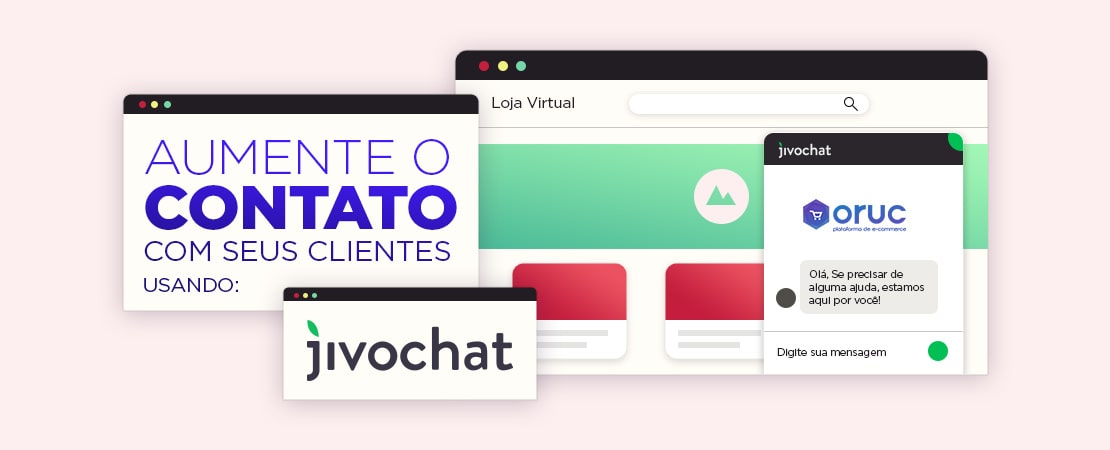Melhore a comunicação de sua Loja Virtual com JivoChat
Em uma loja virtual os compradores tem menos contato com os produtos e com a loja em si. É importante estar presente quando uma dúvida surgir. Uma maneira de realizar esse processo é instalando um chat ao vivo (como o ). Siga os passos que aparecerão mais embaixo e melhore a comunicação de sua Loja Virtual com JivoChat.
Porque devo ter um chat ao vivo em minha loja virtual?
Um chat ao vivo bem gerido pode tornar mais pessoal e menos robótico o processo de compra online. É como um atendente de uma loja física que está lá para te auxiliar e tirar suas dúvidas. Isso trará mais conexão entre pessoas que acessam sua loja virtual com a sua marca e ajudará na conversão de visitantes em clientes.
O que preciso para esse chat funcionar?
Tudo que você precisa é de uma loja virtual criada em nossa Plataforma, uma conta criada na (verifique qual plano melhor se encaixa no seu escopo) e pessoas que estarão conectadas ao chat esperando mensagens dos clientes.
Agora vamos instalar o chat com a nova Integração JivoChat e Oruc:
Uma vez dentro da área administrativa de sua conta, acesse pelo menu no topo o item “Integrações > Chats > JivoChat”.

Agora a próxima etapa é de instalar o app da JivoChat na loja. Independente se você já tem cadastro ou não, você pode clicar no botão verde “Instalar JivoChat na Loja”.
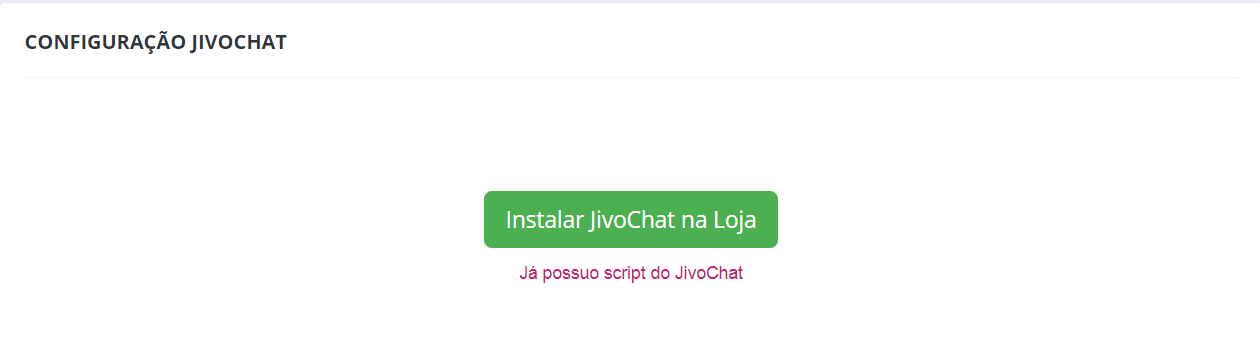
A próxima tela será os campos para informar e criar ou configurar a sua conta na loja. Siga as instruções na tela para a configuração e criação da conta. Caso não tenha cadastro, ele será feito neste momento e caso já possua, basta informar os dados de E-mail e Senha para conectar em sua conta.
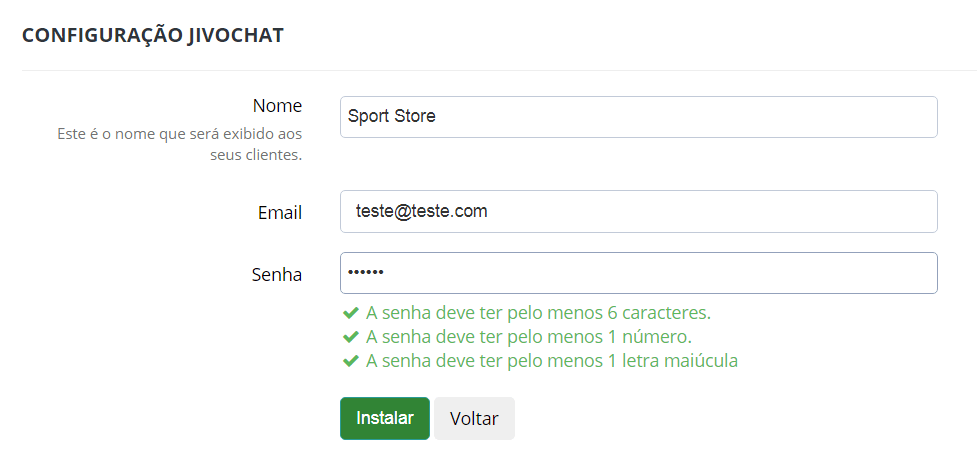
Após feito a instalação, será direcionado para uma próxima tela, onde irá mostrar para vocês a ativação e o código script do chat já incluso em sua loja. Pronto, sua conta está conectada e integrada em sua loja.
Instalação Manual do Código
Mas se você já tiver o script do chat em mãos e achar mais rápido fazer a instalação manual dele, na tela anterior onde existe o botão verde “Instalar JivoChat na loja”, terá um link abaixo dele escrito “Já possuo script do JivoChat”, clique neste link que será aberto uma próxima tela onde você irá ativar e colar o seu script no bloco “Código”, como na imagem abaixo, e em seguida clicar no botão “Salvar Configuração”:
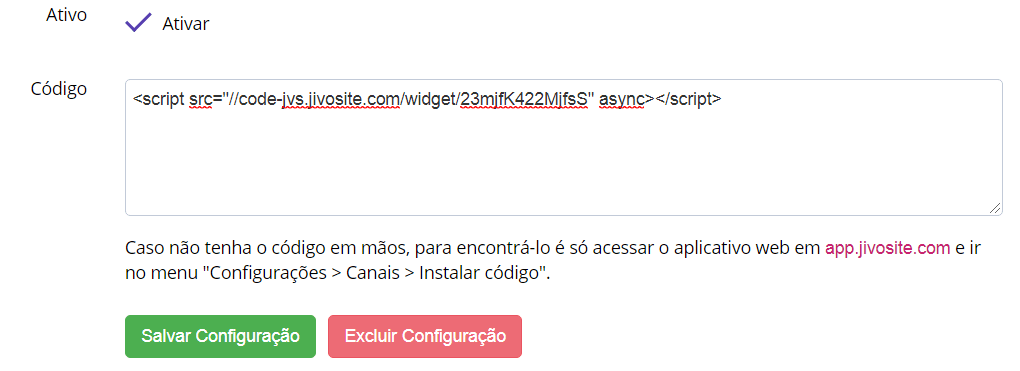
Por fim, agora acesse sua loja virtual e veja o chat já em funcionamento. O local padrão dele é no canto inferior direito da tela.
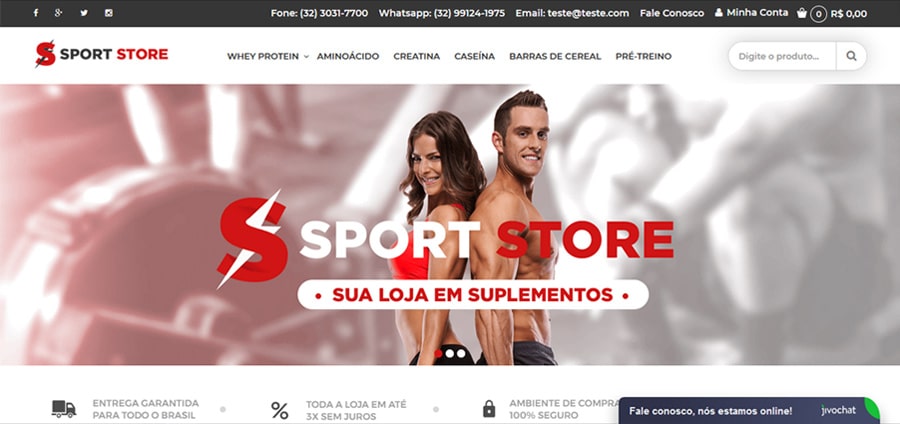
Uma vez instalado, agora é só acessar o aplicativo JivoChat Online ou baixar para o seu computador ou dispositivo móvel em jivochat.com.br/aplicativos/ e responder as dúvidas e mensagens de seus clientes. É importante lembrar que o chat ao vivo apenas funciona quando pelo menos um atendente estiver com o JivoChat aberto. Caso contrário, o chat continua ativo em sua loja, porém, as mensagens recebidas serão enviadas para o seu e-mail, mas isso é configurável dentro do sistema deles, você pode ocultar quando não tiver nenhum atendente ou deixar para que as pessoas possam mandar mensagens offline à você.
Para tirar dúvidas de como configurar e personalizar o seu chat com as ferramentas que eles lhe possibilitam, entre na página de Central de Ajuda da JivoChat e procure lá o que deseja, ou os chame no chat diretamente.